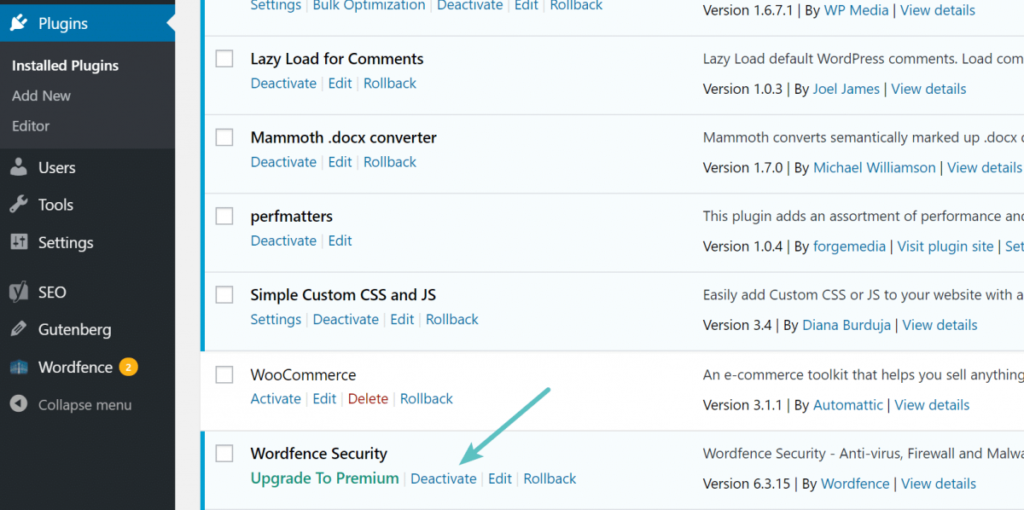
WordPress cuenta con más de 50000 plugins. En más de una ocasión puede que tengamos la necesidad de borrar o desinstalar un plugin, bien porque no nos ha convencido o porque ya lo vamos a dejar de usar. Si este encuentras en esta situación, este artículo te será de gran ayuda. Te vamos a mostrar paso a paso como desinstalar un plugin de WordPress.
Pasos para desinstalar un plugin de WordPress en Dashboard
Es la manera más típica de borrado de plugins por la gran mayoría de usuarios. En este caso hay que ir al apartado de “plugins” en la columna de la izquierda.
A continuación nos saldrá un listado de los plugins que tenemos. Lo primero será encontrar el plugin que te interesa eliminar y a continuación dar a la opción “desactivar”. Tras este paso, solo tendrás que dar al botón eliminar o delete, dependiendo del idioma con el cual estés trabajando en WordPress.
Pasos para desinstalar un plugin de WordPress vía FTP
Es otro método usado por muchos usuarios a la hora de eliminar un plugin de un proyecto, pero es algo más complicado para muchos usuarios, ya que para realizar esta tarea hay que conectarse vía FTP.
Como es de esperar, para comenzar tenemos que conectarnos a nuestro sitio a través de la vía FPT.
A continuación deberás ir a la carpeta “wp-content/plugins/”. En ese momento podrás ver un listado con todos los plugins que tienes instalados. Solo tienes que elegir la carpeta que incluye el plugin y eliminarlo.
Cómo desinstalar un plugin WordPress correctamente
Si usas unos de los métodos anteriores, la eliminación no será completa, por lo que el WordPress poco a poco se irá ensuciando. Por este motivo, este es el método que nos recomiendan desde el portal EliminarMiCuenta. Es una eliminación limpia y totalmente efectiva.
Si has instalado un plugin bien desarrollado, encontrarás fácilmente la opción de configuración. Gracias a esta opción te será mucho más fácil eliminarlo de manera efectiva. En este caso solo tendrás que buscar el botón de desinstalar y el mismo se eliminara por sí solo.
Por otra parte, es importante eliminar los códigos cortos de manera adecuada si no queremos tener problemas a la hora de que nuestra web funcione de manera adecuada. Para eliminar temporalmente los códigos, tendrás que usar el siguiente código “add_shortcode( ‘pluginshortcode’, ‘__return_false’ )”. Eso sí, si quieres volver a usar el plugin que has eliminado, tendrás que volver a quitar esa línea para que todo pueda funcionar correctamente.
A su vez es importante tener la seguridad de que hemos limpiado correctamente las tablas dejadas. En este caso, siempre tendrás que hacer una copia de seguridad para evitar problemas en el caso de que haya algún error. Así siempre podrás volver al punto de partida. Esta opción la puedes realizar a través del plugin Advanced Database Cleaner. Es un plugin de pago, pero merece la pena, gracias que nos ayudará a hacer todo fácilmente. Te eliminará rápidamente las tablas, incluso de los restos que hayan podido dejar plugins que has borrado antes.
Si no te quieres gastar dinero, también puedes eliminar esas tablas a través de PhpMyAdmin. Es verdad que es un poco más complejo, pero la eliminación será más limpia y en consecuencia luego no tendremos que volver a eliminar un nuevo plugin. Para disfrutar de esta opción, solo tienes que registrarte en PhpMyAdmin. A continuación busca la pestaña buscar y pon “nombre del plugin”. A continuación tendrás que seleccionar las tablas y dar al botón ir. Ahora solo tendrás que seleccionar las tablas que no quieras y borrarlas.